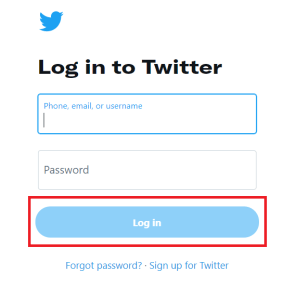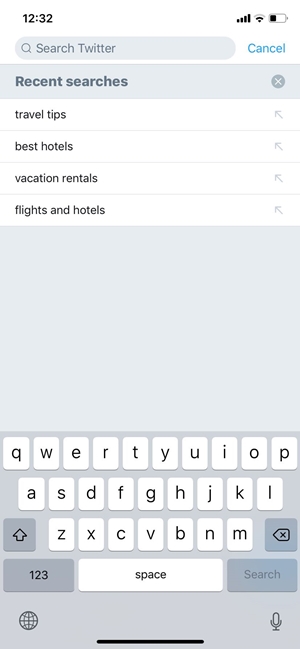Pilihan carian tersimpan Twitter membolehkan anda mengakses pertanyaan anda dengan cepat melalui menu di sebelah kotak carian. Anda dapat kembali ke carian yang disimpan dan menjalankannya semula tanpa menaip perkataan. Walau bagaimanapun, terdapat batasan tertentu.

Seperti yang anda mungkin sudah tahu, Twitter hanya membenarkan anda menyimpan 25 carian setiap akaun. Walaupun ini mungkin terlalu sedikit untuk beberapa orang, tidak ada alasan untuk menyimpan pertanyaan yang tidak lagi anda perlukan. Dengan memadam carian lama, anda boleh mengosongkan ruang untuk carian baru.
Bahagian berikut memberi tumpuan kepada cara menghapus carian yang disimpan, tetapi kami juga menyertakan beberapa petua mengenai cara mengoptimumkan fitur tersebut.
Cara Menghapus Carian yang Disimpan di Twitter
Hanya memerlukan beberapa ketukan atau klik untuk menghapus carian yang disimpan. Anda boleh melakukannya di komputer atau peranti mudah alih (iOS / Android) dengan kaedah berikut.
Menggunakan Penyemak Imbas Komputer dan Web untuk Menghapus Pencarian Tersimpan di Twitter
- Lancarkan penyemak imbas dan log masuk ke akaun Twitter anda.
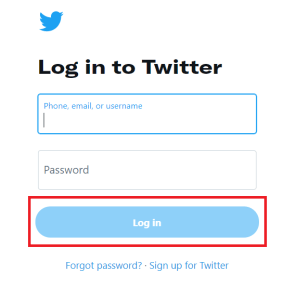
- Seterusnya, pergi ke Kotak carian di sebelah kanan atas, klik padanya, dan cari dan pilih carian yang ingin anda padamkan. Untuk menghapus carian yang telah anda pilih, klik pada kecil "xIkon di sebelah kanan.

Tetingkap drop-down mungkin menampilkan Carian Terkini atau Carian yang Disimpan jika anda belum membuat pertanyaan sebentar lagi. Kaedah ini digunakan untuk semua carian - hashtag, kata kunci, atau nama pengguna.
Dalam beberapa kes, “xIkon mungkin tidak muncul. Sekiranya demikian, klik pada pertanyaan yang disimpan untuk melakukan carian sekali lagi, dan pilih tiga titik untuk mengakses limpahan. Kemudian, klik pada Alih keluar carian yang disimpan ini.
Catatan
Sangat mudah untuk mengelirukan Hantar kotak Tweet dengan Kotak carian. Pencarian ada di sebelah kanan atas layar (untuk mengirim tweet, gunakan kotak di bahagian bawah pada layar).
Sekiranya anda memadamkan pertanyaan dari Carian terkini, anda masih dapat melihatnya carian yang disimpan - jika anda menyimpannya di tempat pertama.
Memadam Carian yang Disimpan di Twitter pada Peranti Mudah Alih
Kaedah untuk peranti mudah alih hampir sama dengan kaedah yang dinyatakan di atas.
- Ketik aplikasi Twitter untuk melancarkannya.

- Seterusnya, ketik Kotak carian dan pilih pertanyaan yang ingin anda padamkan.
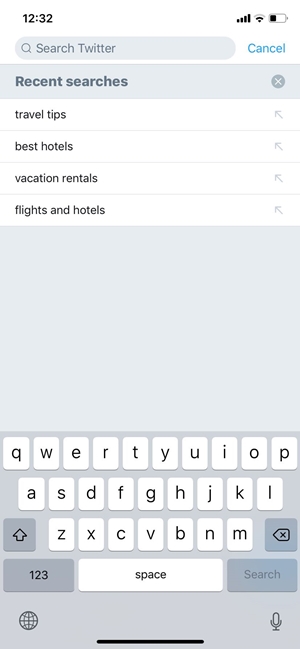
- Ketik “xIkon di sebelah carian yang disimpan dan hanya itu.
Sekali lagi, ada kemungkinan bahawa “xIkon mungkin tidak muncul. Cukup ketuk pertanyaan untuk melakukan carian, kemudian pilih tiga titik menegak untuk lebih banyak pilihan, dan tekan Padamkan carian.
Perkara yang Perlu Diingat
Ada kemungkinan butuh beberapa hari agar pertanyaan itu hilang setelah anda mengambil langkah menghapusnya. Secara amnya, ini berlaku untuk carian tersimpan yang tidak biasa yang tidak sesuai dengan hasil carian atau tweet Twitter. Anda boleh kembali dan cuba menghapusnya lagi jika masih ada selepas beberapa hari.
Ciri carian yang disimpan tidak memberi anda pilihan untuk mengedit pertanyaan yang disimpan. Ini adalah sebab lain mengapa anda mungkin perlu menghapusnya lebih dari sekali. Anda tidak dapat mengedit carian yang disimpan, hanya menggantinya dengan carian yang baru.
Menyimpan Carian di Twitter
Ia juga sangat mudah dan pantas untuk menyimpan carian. Pergi ke Kotak carian, ketik kata kunci, nama pengguna, atau hashtag, dan tekan ikon carian. Hasilnya muncul di lajur utama / menu lungsur turun.
Ketik atau klik ikon limpahan (tiga titik) di kanan atas untuk mendedahkan lebih banyak pilihan. Pilih Simpan carian ini dan secara automatik muncul di menu carian yang disimpan. Twitter juga membolehkan anda mengubah carian sebelum menyimpan.
Anda boleh mengehadkan carian untuk berita, foto, akaun, tweet, atau mengaktifkan semua pilihan. Pencarian dapat disempitkan kepada orang yang anda kenali atau mengikut lokasi (dari mana-mana / berhampiran anda).
Pilihan Carian Lanjutan
Pencarian lanjutan Twitter memerlukan lebih banyak masa untuk disesuaikan, kerana anda mempunyai pelbagai penapis untuk dipilih. Namun, ia menjimatkan masa anda dalam jangka masa panjang. Anda dapat menyimpan carian lanjutan dan menyimpannya sebagai senarai akses cepat untuk dilakukan atau peringatan hashtag, tweet, atau pengguna yang Anda pantau.
Petua dan Trik Bonus
Menjejaki carian tertentu di Twitter boleh mencabar. Perbualan, hashtag, dan kata kunci bergerak pantas dan mudah berubah-ubah. Untuk mencari dengan lebih berkesan, anda perlu memadankan frasa anda dengan topik tertentu.
Sebaiknya jalankan semula pelbagai versi carian yang disimpan untuk mengukur apakah ada yang memberikan hasil yang lebih baik. Dan ada beberapa aplikasi pihak ketiga yang dapat membantu dengan ini.
Mengikuti Burung Biru
Sebagai salah satu platform paling popular, Twitter menawarkan banyak peluang untuk mengikuti perkembangan trend yang anda minati Carian yang Disimpan ciri ada di sini untuk membantu, tetapi anda dapat menghabiskan 25 slot dengan pantas untuk pertanyaan anda. Nasib baik, hanya memerlukan sedikit masa untuk memadam carian yang disimpan dan membuat ruang untuk lebih banyak lagi.